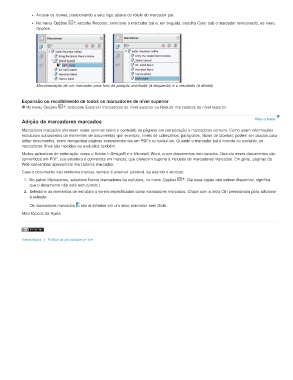Page 68 - title_PoD
P. 68
Arraste os ícones, posicionando a seta logo abaixo do rótulo do marcador pai.
No menu Opções , escolha Recortar, selecione o marcador pai e, em seguida, escolha Colar sob o marcador selecionado, no menu
Opções.
Movimentação de um marcador para fora da posição aninhada (à esquerda) e o resultado (à direita)
Expansão ou recolhimento de todos os marcadores de nível superior
No menu Opções , selecione Expandir marcadores de nível superior ou Reduzir marcadores de nível superior.
Adição de marcadores marcados Para o início
Marcadores marcados oferecem maior controle sobre o conteúdo de páginas em comparação a marcadores comuns. Como usam informações
estruturais subjacentes de elementos de documentos (por exemplo, níveis de cabeçalhos, parágrafos, títulos de tabelas), podem ser usados para
editar documentos, como reorganizar páginas correspondentes em PDFs ou excluí-las. Quando o marcador pai é movido ou excluído, os
marcadores filhos são movidos ou excluídos também.
Muitos aplicativos de editoração, como o Adobe InDesign® e o Microsoft Word, criam documentos estruturados. Quando esses documentos são
convertidos em PDF, sua estrutura é convertida em marcas, que oferecem suporte à inclusão de marcadores marcados. Em geral, páginas da
Web convertidas apresentam marcadores marcados.
Caso o documento não contenha marcas, sempre é possível adicioná-las usando o Acrobat.
1. No painel Marcadores, selecione Novos marcadores da estrutura, no menu Opções . (Se essa opção não estiver disponível, significa
que o documento não está estruturado.)
2. Selecione os elementos de estrutura a serem especificados como marcadores marcados. Clique com a tecla Ctrl pressionada para adicionar
à seleção.
Os marcadores marcados são aninhados em um novo marcador sem título.
Mais tópicos da Ajuda
Avisos legais | Política de privacidade on-line